excel表格内容怎么打印
Excel表格内容怎么打印这个问题的核心在于确保打印出的表格清晰、整洁并且符合实际需求。设置打印区域、调整页面布局、预览打印效果、选
Excel表格内容怎么打印这个问题的核心在于确保打印出的表格清晰、整洁并且符合实际需求。设置打印区域、调整页面布局、预览打印效果、选择适当的纸张和方向、调整边距和缩放比例,这些步骤都至关重要。下面,我将详细介绍其中的一个关键步骤:调整页面布局。
调整页面布局是确保打印效果的基础。首先,打开Excel文件后,点击“页面布局”选项卡,在“页面设置”组中,可以设置纸张方向(纵向或横向)、纸张尺寸(A4、A3等)以及页边距(可以选择窄边距、标准边距或自定义边距)。其次,若表格内容较多,可以通过“调整缩放比例”来缩小或放大表格内容,使之更好地适应页面。最后,可以利用“打印标题”功能,将表头固定在每页顶部,方便阅读。
一、设置打印区域
设置打印区域是确保打印内容准确的第一步。通过选择要打印的单元格区域,然后在“页面布局”选项卡中点击“打印区域”按钮,选择“设置打印区域”。这样可以避免不必要的内容被打印出来,确保打印结果的准确性。
1、选择要打印的单元格区域
首先,打开Excel文件,选择需要打印的单元格区域。这一步可以通过鼠标拖动来完成,也可以在名称框中手动输入单元格范围。例如,输入“A1:C10”即可选择从A1到C10的单元格。
2、设置打印区域
在选择好单元格区域后,点击“页面布局”选项卡,然后在“页面设置”组中找到“打印区域”按钮。点击“打印区域”按钮后,选择“设置打印区域”,这样选定的区域就会被设置为打印区域。
二、调整页面布局
调整页面布局是确保打印效果的基础。通过适当的页面布局设置,可以使打印出的表格更加清晰、整洁,并且符合实际需求。
1、设置纸张方向和尺寸
在“页面布局”选项卡中,可以设置纸张方向和尺寸。纸张方向可以选择纵向或横向,根据表格内容的宽度和高度来决定。纸张尺寸一般选择A4或A3,也可以根据实际需求选择其他尺寸。
2、调整页边距和缩放比例
在“页面布局”选项卡中,还可以调整页边距和缩放比例。页边距可以选择窄边距、标准边距或自定义边距。缩放比例可以通过“调整缩放比例”来缩小或放大表格内容,使之更好地适应页面。
三、预览打印效果
预览打印效果是确保打印结果符合预期的关键步骤。通过打印预览,可以提前查看表格在打印纸上的实际效果,避免实际打印时出现问题。
1、打开打印预览
在“文件”选项卡中,选择“打印”选项,即可打开打印预览窗口。在打印预览窗口中,可以看到表格内容在打印纸上的实际效果。
2、调整打印设置
如果打印预览效果不理想,可以返回“页面布局”选项卡,调整页面布局、打印区域等设置,直到打印预览效果符合预期为止。
四、选择适当的纸张和方向
选择适当的纸张和方向是确保打印效果的重要因素。不同的表格内容适合不同的纸张尺寸和方向,选择合适的纸张和方向可以使打印出的表格更加清晰、整洁。
1、选择纸张尺寸
在“页面布局”选项卡中,可以选择纸张尺寸。一般来说,A4纸是最常用的纸张尺寸,但如果表格内容较多,可以选择A3纸或其他更大的纸张尺寸。
2、选择纸张方向
在“页面布局”选项卡中,还可以选择纸张方向。纸张方向有纵向和横向两种选择,根据表格内容的宽度和高度来决定。一般来说,如果表格内容较宽,可以选择横向方向;如果表格内容较高,可以选择纵向方向。
五、调整边距和缩放比例
调整边距和缩放比例是确保打印效果的重要步骤。通过适当的边距和缩放比例设置,可以使打印出的表格更加清晰、整洁,并且符合实际需求。
1、调整页边距
在“页面布局”选项卡中,可以调整页边距。页边距可以选择窄边距、标准边距或自定义边距。一般来说,窄边距可以节省纸张,但可能会影响表格内容的可读性;标准边距是比较常用的选择,可以确保表格内容清晰、整洁;自定义边距可以根据实际需求进行调整。
2、调整缩放比例
在“页面布局”选项卡中,还可以调整缩放比例。缩放比例可以通过“调整缩放比例”来缩小或放大表格内容,使之更好地适应页面。一般来说,如果表格内容较多,可以适当缩小缩放比例;如果表格内容较少,可以适当放大缩放比例。
六、打印标题行
打印标题行是确保每页都有表头信息的重要步骤。通过设置打印标题行,可以使每页都包含表头信息,方便阅读。
1、打开“页面设置”对话框
在“页面布局”选项卡中,点击右下角的“页面设置”按钮,即可打开“页面设置”对话框。在“页面设置”对话框中,可以设置打印标题行。
2、设置打印标题行
在“页面设置”对话框中,选择“工作表”选项卡,然后在“打印标题”部分,设置“顶端标题行”或“左端标题列”。例如,输入“$1:$1”即可将第一行设置为打印标题行;输入“$A:$A”即可将第一列设置为打印标题列。
七、打印网格线和标题
打印网格线和标题是确保表格清晰、整洁的重要步骤。通过设置打印网格线和标题,可以使打印出的表格更加清晰、整洁,并且符合实际需求。
1、打印网格线
在“页面布局”选项卡中,勾选“网格线”选项,即可打印网格线。网格线可以使表格内容更加清晰、整洁,方便阅读。
2、打印标题
在“页面布局”选项卡中,勾选“标题”选项,即可打印标题。标题可以使表格内容更加清晰、整洁,方便阅读。
八、选择适当的打印机和纸张
选择适当的打印机和纸张是确保打印效果的重要因素。不同的打印机和纸张适合不同的表格内容,选择合适的打印机和纸张可以使打印出的表格更加清晰、整洁。
1、选择打印机
在“文件”选项卡中,选择“打印”选项,然后在打印设置中选择合适的打印机。不同的打印机有不同的打印效果,选择合适的打印机可以确保打印效果符合预期。
2、选择纸张
在“页面布局”选项卡中,可以选择纸张尺寸。一般来说,A4纸是最常用的纸张尺寸,但如果表格内容较多,可以选择A3纸或其他更大的纸张尺寸。
九、打印预览和调整
打印预览和调整是确保打印效果的最后一步。通过打印预览,可以提前查看表格在打印纸上的实际效果,避免实际打印时出现问题。
1、打开打印预览
在“文件”选项卡中,选择“打印”选项,即可打开打印预览窗口。在打印预览窗口中,可以看到表格内容在打印纸上的实际效果。
2、调整打印设置
如果打印预览效果不理想,可以返回“页面布局”选项卡,调整页面布局、打印区域等设置,直到打印预览效果符合预期为止。
十、实际打印
在完成所有设置和调整后,可以进行实际打印。通过实际打印,可以将表格内容打印到纸张上,确保打印效果符合预期。
1、开始打印
在“文件”选项卡中,选择“打印”选项,然后点击“打印”按钮,即可开始打印。确保打印机已连接并正常工作,纸张已正确放置。
2、检查打印效果
在打印完成后,检查打印效果,确保打印出的表格清晰、整洁,并且符合实际需求。如果打印效果不理想,可以重新调整设置并重新打印。
十一、处理打印问题
在实际打印过程中,可能会遇到一些问题,如打印质量差、纸张卡住等。通过适当的处理,可以解决这些问题,确保打印效果。
1、打印质量差
如果打印质量差,可以检查打印机墨盒或碳粉盒是否需要更换,打印机是否需要清洁。此外,可以调整打印设置,如提高打印质量、选择合适的纸张等。
2、纸张卡住
如果纸张卡住,可以打开打印机盖子,取出卡住的纸张。确保纸张放置正确,避免使用过厚或过薄的纸张。
十二、总结和建议
通过上述步骤,可以确保Excel表格内容的打印效果清晰、整洁,并且符合实际需求。以下是一些总结和建议:
1、提前预览打印效果
在实际打印前,提前预览打印效果,确保打印设置正确,避免实际打印时出现问题。
2、选择合适的纸张和打印机
根据表格内容选择合适的纸张和打印机,确保打印效果符合预期。
3、定期维护打印机
定期检查和维护打印机,确保打印机正常工作,打印质量良好。
通过合理设置和调整,可以确保Excel表格内容的打印效果清晰、整洁,并且符合实际需求。希望以上内容对您有所帮助。
相关问答FAQs:
1. 如何在Excel中设置打印区域?在Excel中,你可以通过以下步骤设置打印区域:
选中你想要打印的区域。
点击页面布局选项卡上的“打印区域”按钮。
在下拉菜单中选择“设置打印区域”选项。
确认设置后,你可以预览打印区域并进行必要的调整。
2. 如何调整Excel表格的打印设置?如果你想调整Excel表格的打印设置,可以按照以下步骤进行操作:
点击页面布局选项卡上的“页面设置”按钮。
在弹出的对话框中,你可以选择纸张大小、方向、边距等打印设置选项。
还可以设置页眉和页脚,包括标题、日期、页码等内容。
确认设置后,点击“确定”按钮保存设置。
3. 如何在Excel中打印选定的表格内容?如果你只想打印Excel表格中的部分内容,可以按照以下步骤进行操作:
选中你想要打印的表格区域。
点击页面布局选项卡上的“打印”按钮。
在弹出的打印对话框中,选择打印机和其他打印选项。
确认设置后,点击“打印”按钮即可将选定的表格内容打印出来。
注意:在打印前,建议先进行打印预览,确保打印效果符合预期。
文章包含AI辅助创作,作者:Edit1,如若转载,请注明出处:https://docs.pingcode.com/baike/4942519